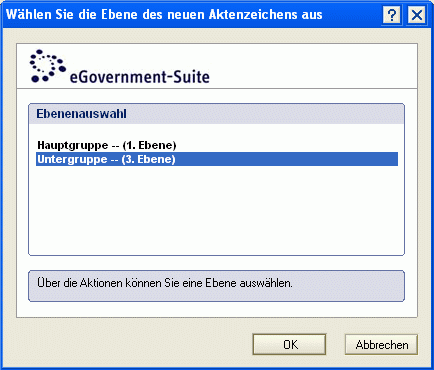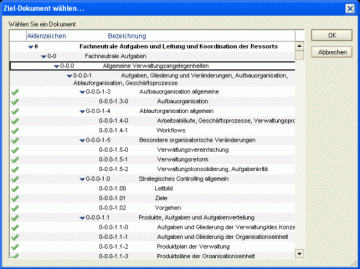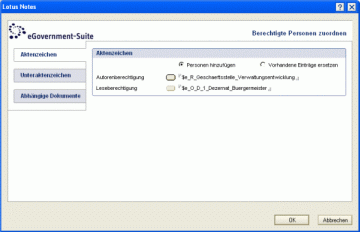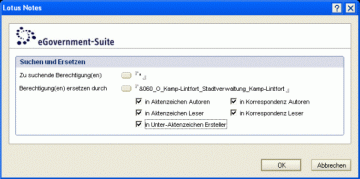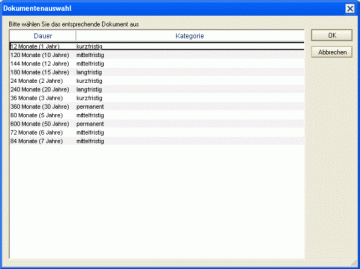Inhalte durchsuchen
Inhalt
Aktenplan # Ansichten im Navigationsbereich Aktenzeichen
Im Navigationsbereich Aktenzeichen finden Sie alle Aktenzeichen, die in der Aktenplandatenbank hinterlegt sind. Die zur Verfügung stehenden Ansichten unterscheiden sich hauptsächlich in der Sortierung.
Aktenzeichen normal
In der Ansicht Aktenzeichen \ normal werden die Aktenzeichen nummerisch sortiert angezeigt.
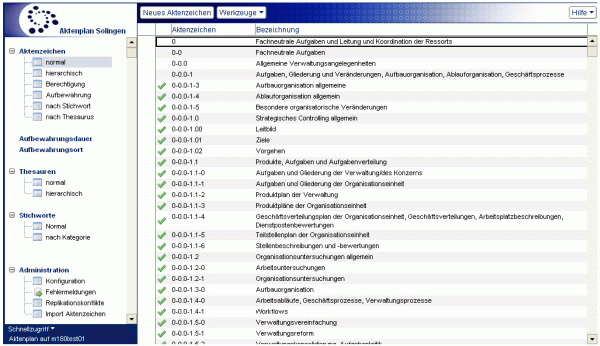
Aktenzeichen hierarchisch
In der Ansicht Aktenzeichen \ hierarchisch werden die Aktenzeichen nach ihrer Hierarchie kategorisiert angezeigt.
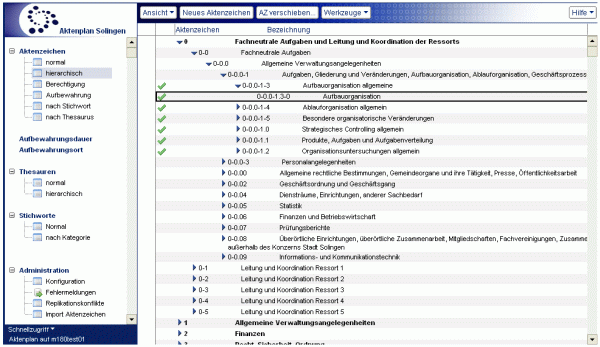
Aktenzeichen nach Berechtigung
In der Ansicht Aktenzeichen \ Berechtigung werden die Aktenzeichen nach den jeweils vergebenen Berechtigungen kategorisiert angezeigt.
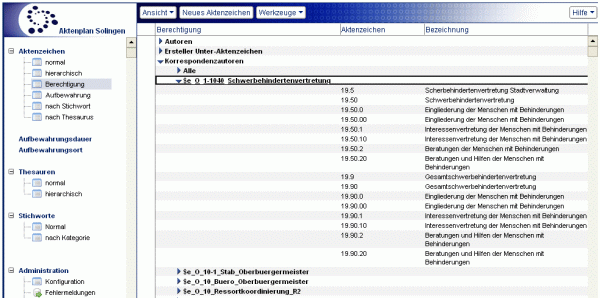
Aktenzeichen nach Aufbewahrung
In der Ansicht Aktenzeichen \ Aufbewahrung werden die Aktenzeichen nach der jeweils vergebenen Aufbewahrungsdauer kategorisiert angezeigt.
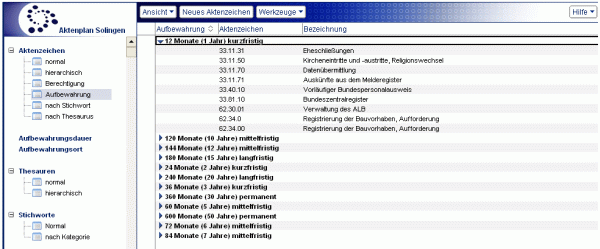
Aktenzeichen nach Stichwort
In der Ansicht Aktenzeichen \ nach Stichwort werden die Aktenzeichen nach den jeweils vergebenen Stichworten kategorisiert angezeigt.
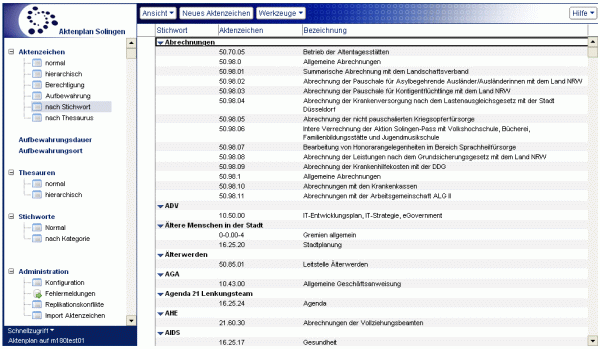
Aktenzeichen nach Thesaurus
In der Ansicht Aktenzeichen \ nach Thesaurus werden die Aktenzeichen nach dem jeweils vergebenen Thesaurus kategorisiert angezeigt.
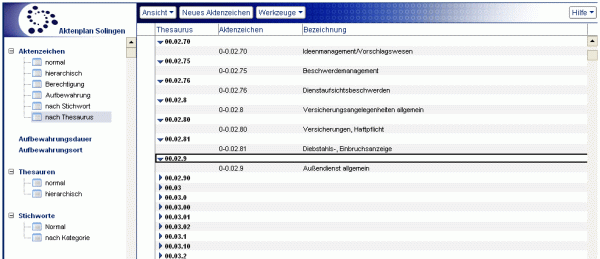
Werkzeuge der Ansichten
 | Mit dem Werkzeug "Ansicht\Erweitern" klappen Sie alle Kategorien auf und mit dem Werkzeug "Ansicht\Komprimieren" klappen Sie alle Kategorien zu. Die Kategorien können aber auch einzeln geschlossen/geöffnet werden, indem Sie 1x mit der linken Maustaste auf den grünen Pfeil oder 2x mit der linken Maustaste auf die Kategorie klicken. Dieses Werkzeug finden Sie nur in kategorisierten Ansichten. |
Mit dem Werkzeug Neues Aktenzeichen erstellen Sie ein neues Aktenzeichendokument. Nach Betätigen des Werkzeugs legen Sie zunächst die Hierarchieebene in einem Dialog fest.
Danach öffnet sich eine Maske, in der Sie das Aktenzeichen und dessen Bezeichnung festlegen. Eine ausführliche Beschreibung des Dokuments "Aktenzeichen" finden sie im Hilfedokument "Aktenzeichen". | |
Mit dem Werkzeug "AZ verschieben..." können Sie ein bestehendes Aktenzeichen einem anderen Aktenzeichen zuordnen. Es öffnet sich ein Dialog, in dem Sie das Zielaktenzeichen auswählen:
Ggf. untergeordnete Aktenzeichen werden automatisch mitverschoben. Das verschobene Aktenzeichen erbt die Berechtigungen, die Details und natürlich die Hierarchiedaten des Zielaktenzeichens. Nur der Aktenbetreff muss noch angepasst und ggf. die Aufbewahrungsdauer korrigiert werden. Dieses Werkzeug finden Sie nur in der Ansicht Aktenzeichen\hierarchisch. | |
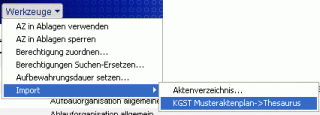 | Mit dem Werkzeug "AZ in Ablagen verwenden" stellen Sie für alle markierten Aktenzeichen die Option "Aktenzeichen in Ablagedatenbanken wählbar" auf Ja. Mit dem Werkzeug "AZ in Ablagen sperren" stellen Sie für alle markierten Aktenzeichen die Option "Aktenzeichen in Ablagedatenbanken wählbar" auf Nein. Mit dem Werkzeug "Berechtigung zuordnen..." können Sie über eine Dialogbox Leser und Autoren für die markierten Aktenzeichendokumente bestimmen.
Eine ausführliche Beschreibung dieses Dialogs finden Sie im Hilfedokument "Dialogbox # Berechtigte Personen zuordnen". Mit dem Werkzeug "Berechtigungen Suchen-Ersetzen..." öffnet sich eine Dialogbox, in der Sie Personen, Organisationseinheiten oder Rollen auswählen können, die in den Leser- und Autorenfeldern andere Einträge ersetzen sollen.
Mit dem Werkzeug "Aufbewahrungsdauer setzen..." schreiben Sie eine der vorbestimmten Aufbewahrungsdauern in die markierten Aktenzeichen.
Das ist sehr praktisch, wenn beispielsweise während der Aufbauphase noch nicht in jedem Fall klar ist, welche Aufbewahrungsdauern für bestimmte Aktenzeichen gelten sollen. Und natürlich auch bei nachträglichen Änderungen. Mit dem Werkzeug "Import\Aktenverzeichnis..." können Sie den KGSt Musteraktenplan aus einer entsprechend aufbereiteten Textdatei importieren. Die importierten Aktenzeichen finden Sie in den Ansichten im Gliederungsbereich Aktenzeichen. Mit dem Werkzeug "Import\KGStMusteraktenplan->Thesaurus" können Sie einen Musterthesaurus des KGSt Aktenplans aus einer entsprechend aufbereiteten Textdatei importieren. Die importierten Thesauren finden Sie in den Ansichten im Gliederungsbereich Thesauren. Die Textdatei erhalten Sie über das KRZN. |
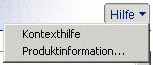 | Mit dem Werkzeug "Hilfe - Kontexthilfe" öffnen Sie diese Hilfedatenbank. Mit dem Werkzeug "Hilfe - Produktinformation" öffnen Sie ein Fenster mit Informationen zum System. |
Letzte Änderung: 14.10.2011 | 15:30 Uhr